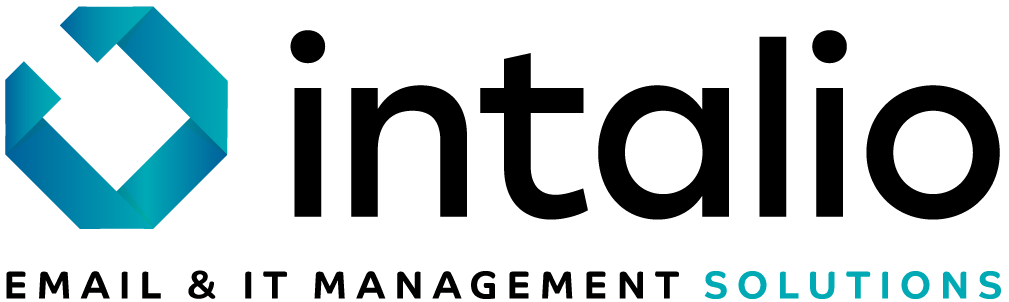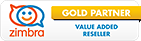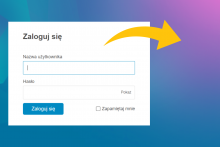
Jeśli potrzebujesz dostosować tło logowania Zimbry do potrzeb Twojej firmy – ten wpis jest dla Ciebie. Dzisiaj przychodzimy do was z krótkim poradnikiem jak w prosty sposób to zrobić.
Jak zmienić tło logowania do Zimbry?
1. W pierwszym kroku skopiuj wybrany obraz (image.png) do wyznaczonej ścieżki katologu instalacji Zimbry.
sudo cp your-image.png /opt/zimbra/jetty_base/webapps/zimbra/img |
2. Następnie ustaw odpowiednie uprawnienia, tak aby mieć pewność, że obraz działa poprawnie w interfejsie internetowym.
sudo chown zimbra:zimbra /opt/zimbra/jetty_base/webapps/zimbra/img/your-image.png |
3. Kluczowym krokiem będzie zmiana nazwy istniejącego obrazu. Wykonaj następujące polecenia, aby zamienić nazwę starego obrazu i zastąpić go nowym:
sudo mv /opt/zimbra/jetty_base/webapps/zimbra/img/new-back-ground-image.png
/opt/zimbra/jetty_base/webapps/zimbra/img/new-back-ground-image.png.old
sudo mv /opt/zimbra/jetty_base/webapps/zimbra/img/your-image.png
/opt/zimbra/jetty_base/webapps/zimbra/img/new-back-ground-image.png |
4. Jeśli chcesz upewnić się, czy zaktualizowany obraz wyświetla się poprawnie, wyczyść pamięć podręczną i otwórz interfejs Zimbry w trybie incognito.
zmprov fc all |
Konieczne może być także wyczyszczenie pamięci podręcznej przeglądarki.
źródło: How to change the background image of Zimbra’s Login page
Zobacz inne nasze wpisy